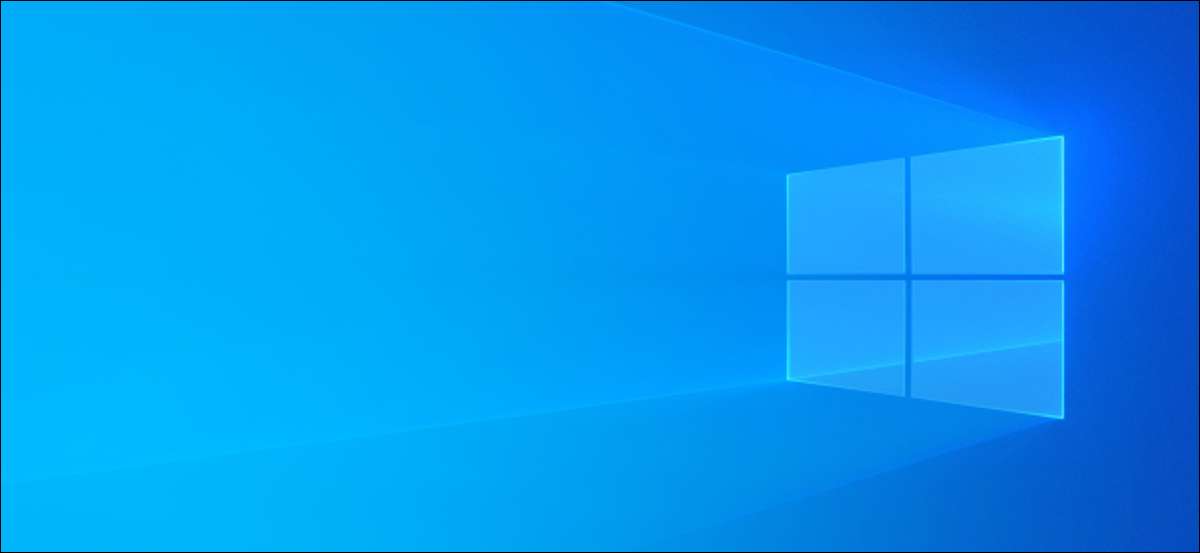
Nếu bạn sử dụng một bản sao unactivated của Windows 10, bạn biết rằng bạn không thể thay đổi hình nền desktop của bạn bằng cách sử dụng ứng dụng Settings. Nhưng có một cách giải quyết khác để thay đổi hình nền desktop trên một bản sao unactivated của Windows 10.
Điều gì xảy ra khi bạn không kích hoạt Windows 10
Microsoft cho phép bạn tải về và sử dụng Windows 10 mà không kích hoạt nó , Nhưng điều này đi kèm với một số hạn chế. Toàn bộ menu Personalization trong Cài đặt bị vô hiệu hóa, mà có nghĩa là bạn không thể thay đổi tùy chọn xuất hiện khác nhau cho máy tính của bạn.
May mắn thay, Cài đặt không phải là cách duy nhất để thay đổi hình nền desktop Windows 10. Bạn có thể sử dụng phương pháp thay thế (chẳng hạn như những mô tả dưới đây) để thay đổi hình nền của bạn trên một unactivated Windows 10 bản sao.
Tất nhiên, chúng tôi khuyên trả tiền cho 10 giấy phép Windows nếu bạn sử dụng nó. Điều đó sẽ thoát khỏi những “Activate Windows 10” watermark và cung cấp cho bạn truy cập vào các tùy chọn Personalization bình thường. Bạn có thể nâng cấp lên một chính hãng, kích hoạt phiên bản ngay từ màn hình kích hoạt trong ứng dụng Cài đặt Windows 10 của. (Bạn sẽ tìm thấy nó trong mục Settings & gt; Cập nhật & amp; An ninh & gt;. Activation)
CÓ LIÊN QUAN: Bạn không cần một khóa sản phẩm để cài đặt và sử dụng Windows 10
Thay đổi Windows 10 Desktop Wallpaper Sử dụng File Explorer
Bạn có thể sử dụng được xây dựng trong tập tin tiện ích Explorer để thiết lập bất kỳ hình ảnh trên máy tính của bạn hoặc lưu trữ bên ngoài như là nền tảng máy tính để bàn.
Để sử dụng phương pháp này, mở thư mục có chứa hình nền của bạn với File Explorer.
Khi bạn nhìn thấy hình nền của bạn, kích chuột phải vào nó và chọn “Set as desktop background.”
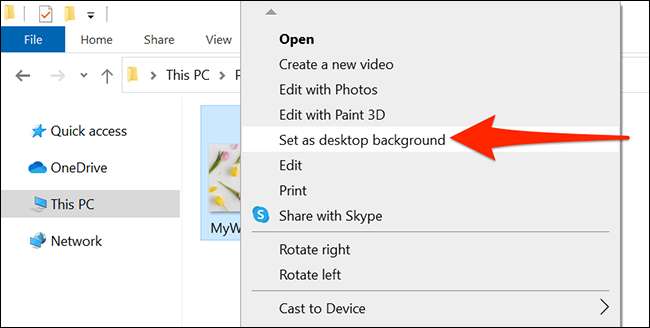
Nếu bạn muốn sử dụng một trong những hình nền chứng khoán của Windows 10, người đứng đầu để sau thư mục sử dụng File Explorer:
C: \ Windows \ Web \ Wallpaper
Hãy kiểm tra thư mục khác nhau ở đó, tìm hình nền mà bạn muốn sử dụng, nhấp chuột phải vào hình nền, và chọn “Set as desktop background.”
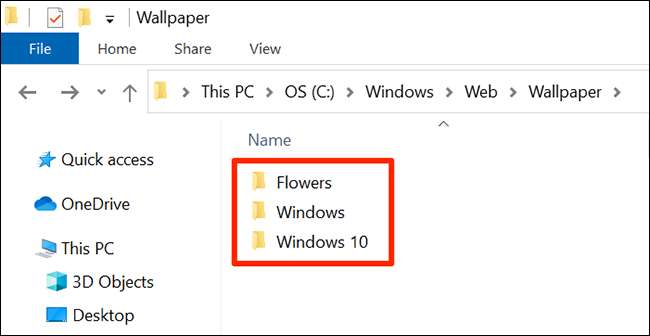
Thay đổi Windows 10 Desktop Wallpaper Sử dụng trình duyệt Internet Explorer
Bạn có thể sử dụng một trình duyệt web như Internet Explorer hoặc Firefox để thiết lập bất kỳ hình ảnh trên bất kỳ trang web làm hình nền desktop của bạn.
Bằng cách đó, bạn không cần phải tải hình nền đầu tiên và sau đó sử dụng File Khám phá phương pháp để thiết lập nó làm hình nền desktop. Bạn có thể làm toàn bộ công việc này từ bên trong trình duyệt của bạn.
Hãy ghi nhớ rằng Google Chrome và Microsoft Edge không cung cấp tùy chọn này. Bạn cần phải dựa vào Internet Explorer hoặc Firefox để làm điều này.
Để làm điều này trong Internet Explorer, mở “Start” menu, tìm kiếm cho “Internet Explorer”, và nhấp vào trình duyệt trong kết quả.
Cảnh báo: Chúng tôi khuyên bạn nên tránh trình duyệt Internet Explorer, hiện đang được loại bỏ trong lợi của các trình duyệt hiện đại như Microsoft Edge. Tuy nhiên, Internet Explorer vẫn có tính năng này, trong khi Microsoft Edge không.
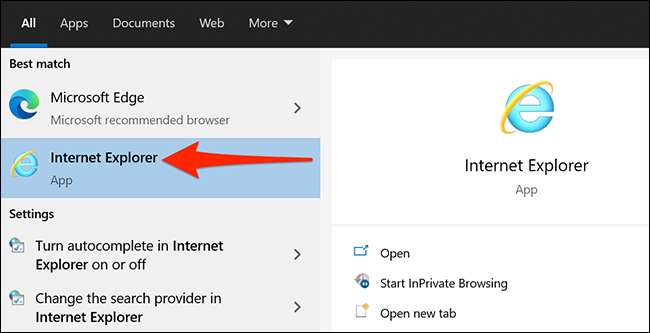
Mở trang web mà hình nền của bạn có vị trí.
Ghi chú: Hình ảnh của bạn phải nằm trong một trong những định dạng tập tin sau đây: JPG, JPEG, BMP, DIB, PNG, JFIF, JPE, GIF, TIF, TIFF, hoặc WDP.
Một khi bạn thấy hình nền của bạn, kích chuột phải vào nó và chọn “Set as background.”
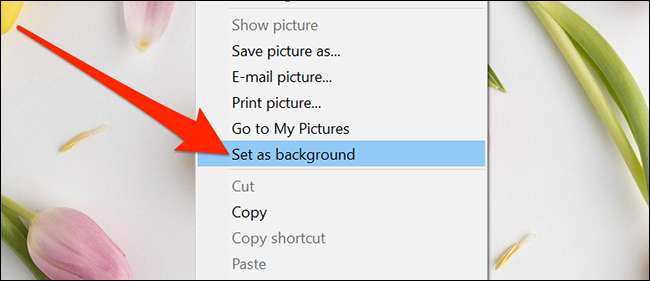
Bạn sẽ thấy một dấu nhắc trên màn hình của bạn. Nhấp vào “Yes” trong nó để xác nhận hành động của bạn.
Thay đổi Windows 10 Desktop Background Sử dụng trình duyệt Firefox
Nếu bạn thích sử dụng Firefox, dưới đây là cách sử dụng trình duyệt này để thay đổi của bạn Windows 10 máy tính để bàn hình nền.
Phóng Mozilla Firefox và điều hướng đến các trang web mà hình nền của bạn mong muốn sở.
Kích chuột phải vào hình nền của bạn và chọn “Set as Desktop Background.”
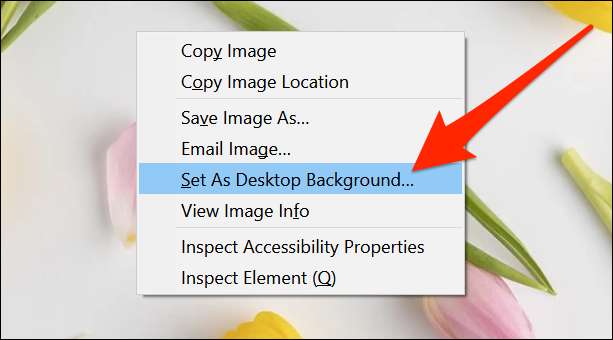
Bạn sẽ nhận được một hộp thoại mà cho phép bạn xác định cách hình nền xuất hiện trên desktop của bạn. Nếu bạn thấy rằng hình nền của bạn không bao gồm toàn bộ màn hình ở chế độ xem trước, nhấp vào “Vị trí” menu thả xuống và chọn “Stretch”.
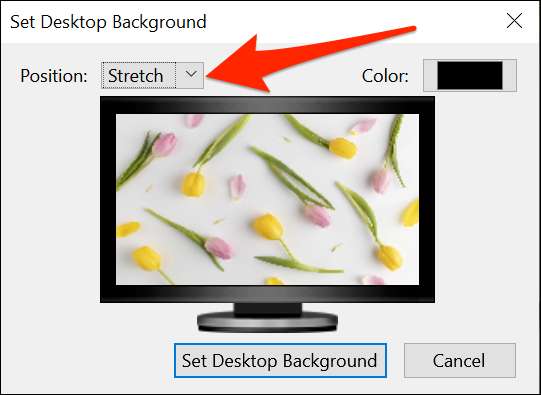
Điều này sẽ làm hình nền của bạn bao gồm toàn bộ màn hình của bạn. Sau đó, bấm vào nút “Set Desktop Background.”
Cách quay lại hình nền máy tính Windows 10 mặc định
Vì Windows 10 cho phép bạn truy cập vào tất cả các hình nền chứng khoán, bạn có thể mở thư mục hình nền này và đặt hình nền ban đầu làm nền màn hình của bạn.
Để thực hiện việc này, hãy mở một cửa sổ Tệp Explorer và hướng đến thư mục sau:
C: \ windows \ web \ hình nền \
Tìm hình nền ban đầu, nhấp chuột phải vào nó và chọn "Đặt dưới dạng nền máy tính để bàn".
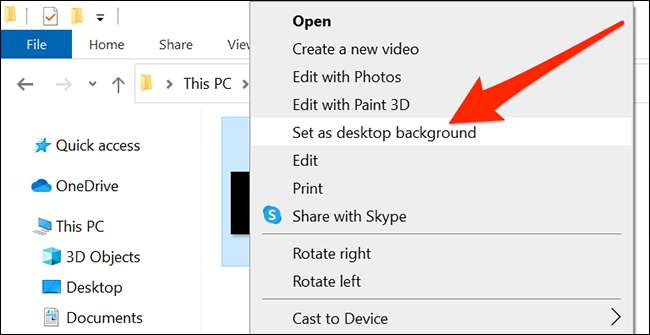
Bạn đang đặt tất cả.
Bạn có biết rằng bạn có thể Nâng cấp lên Windows 10 miễn phí bằng khóa Windows 7, 8 hoặc 8.1 Trong Microsoft không chính thức quảng cáo này, nhưng nó vẫn hoạt động theo kinh nghiệm của chúng tôi và từ những gì chúng tôi đã nghe được từ độc giả. Không có gì đảm bảo rằng điều này sẽ làm việc cho tất cả mọi người trong tương lai, nhưng bạn có thể thử nó và xem liệu nó có hoạt động hay không. Nếu có, bạn sẽ có thể tùy chỉnh thêm sự xuất hiện của PC.
CÓ LIÊN QUAN: Bạn vẫn có thể nhận Windows 10 miễn phí với khóa Windows 7, 8 hoặc 8.1







